电脑win11升级显卡驱动教程
 发布于2024-12-22 阅读(0)
发布于2024-12-22 阅读(0)
扫一扫,手机访问
升级显卡驱动可以提高电脑的性能和游戏体验,同时也能修复一些bug问题。今天就来一起看看电脑win11升级显卡驱动教程吧!
方法一:在设备管理器内更新显卡驱动
1、win11怎么升级显卡驱动呢?首先在win11系统桌面底部的搜索栏中输入“设备管理器”打开。
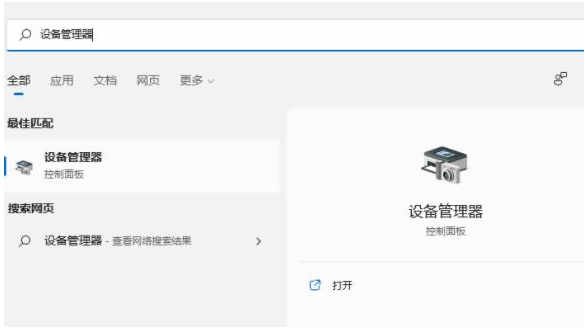
2、接着进入“设备管理器”,展开“显示适配器”。
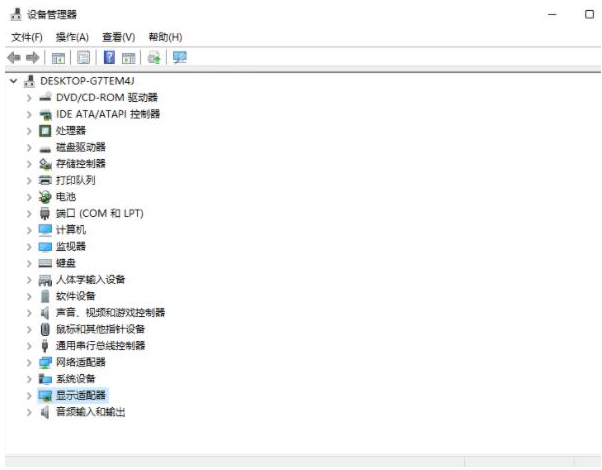
3、点击选择“更新驱动程序”。
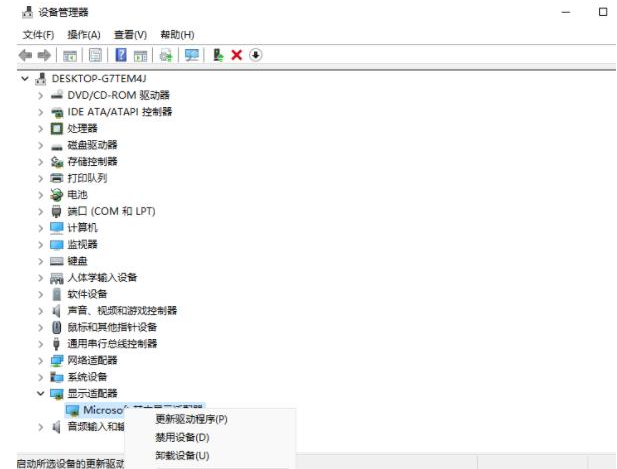
4、接着选择“浏览我的计算机以查找驱动程序软件”。
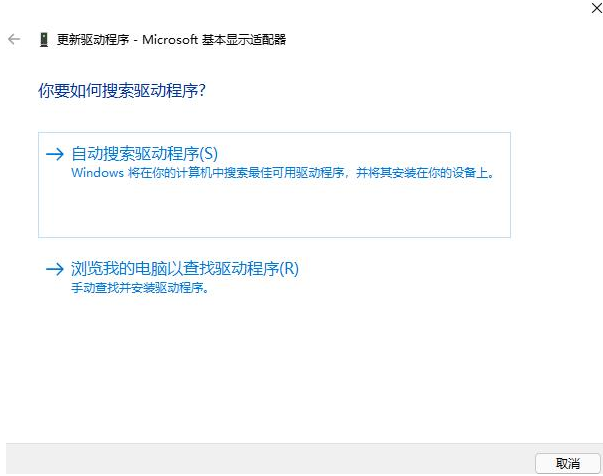
5、添加你的程序驱动程序,点击“下一步”即可轻松完成安装。(如果需要重新安装驱动的话,也可以选择卸载掉驱动,接着去电脑官网下载新的驱动安装即可)
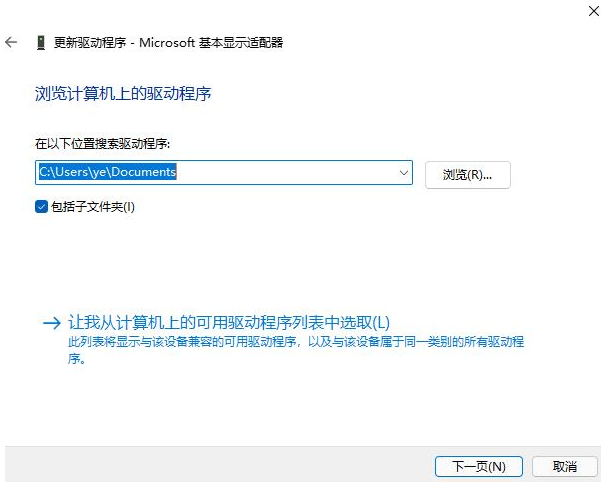
方法二:借助第三方工具更新显卡驱动
除了方法一之外,对于电脑新手小白来说,我们其实还可以使用第三方驱动程序帮助自动扫描、安装、修复和更新电脑需要的任何驱动程序。这里小编比较推荐大家可使用360驱动大师工具,只需打开软件进行扫描检查安装就可以啦。
本文转载于:https://www.nndssk.com/xtjc/415184GL3Id1.html 如有侵犯,请联系admin@zhengruan.com删除
上一篇:爱普生打印机怎么清洗喷头
产品推荐
-

售后无忧
立即购买>- DAEMON Tools Lite 10【序列号终身授权 + 中文版 + Win】
-
¥150.00
office旗舰店
-

售后无忧
立即购买>- DAEMON Tools Ultra 5【序列号终身授权 + 中文版 + Win】
-
¥198.00
office旗舰店
-

售后无忧
立即购买>- DAEMON Tools Pro 8【序列号终身授权 + 中文版 + Win】
-
¥189.00
office旗舰店
-

售后无忧
立即购买>- CorelDRAW X8 简体中文【标准版 + Win】
-
¥1788.00
office旗舰店
-
 正版软件
正版软件
- win10家庭版系统激活无法连接激活服务器
- 在进行Windows10操作系统运用过程中,可能会遭遇无法与激活服务器建立有效链接的困境,这种情况无疑为广大使用者带来了诸多困扰。此时此刻,我们可根据以下所提供的步骤方法,成功地解决这一棘手问题。win10家庭版系统激活无法连接激活服务器一、可能因素1、网络连通性问题网络环境不够稳定或是网络设置方面存有疏漏之处,均有可能导致我们在连接激活服务器时面临困难。解决方法:核实网络连通情况首要任务是对现有的网络状况进行细致的检查,判断其稳定性并努力重试联网操作或者调整网络环境以提高连接质量。2、激活服务器故障激活
- 13分钟前 0
-
 正版软件
正版软件
- win10开机后显示器黑屏是什么原因
- win10系统是一款非常优秀的智能系统!用户们可以在优秀的win10系统中完成各种你想要进行的事情!各种大型程序都可以完美的在系统中运行!但最近有很多的小伙伴们反应自己的win10系统出现了开机后黑屏的问题,今天小编就为大家带来了win10显示器黑屏不亮的解决办法让我们一起来看一看吧。 win10开机后显示器黑屏的解决办法:操作步骤:1、首先查看电源连接线是否连接正常,检测显示器是否损坏,检测方法只需要关闭电脑,只打开显示器是否会显示无信息。显示无信号则证明显示器OK2、显卡驱动不兼容也会造成黑屏现象,
- 23分钟前 显卡驱动 黑屏 操作系统问题 原因:显示器故障 显卡驱动问题 编程显示器 0
-
 正版软件
正版软件
- win10版本1909桌面假死怎么解决
- 我们使用的电脑如果安装的是win10909操作系统的话,对于win101909桌面假死的情况,如果不知道怎么解决的话,可以在任务管理器中重启任务。详细内容请见下文~win10版本1909桌面假死怎么解决1.按下组合键Ctrl+Alt+Del,并在弹出窗口中选取“任务管理器”;2.找到任务管理器内的Windows资源管理器,选取后点击右下角的“重新启动”即可。3.另外,用户还可以通过组合键“Win+D”来尝试解除假死现象以上就是win10版本1909桌面假死怎么解决的全部内容了,喜欢的话可以关注本站哦~
- 38分钟前 win 解决 桌面死机 0
-
 正版软件
正版软件
- 十代i7配1066s怎么样(i710代配什么显卡)
- 十代i7配1066s怎么样十代i7搭配1066s是一个非常不错的选择,既有优雅的外观,又具备卓越的性能十代i7是指英特尔第十代高端桌面级处理器,而GTX1660Super是英伟达的中端显卡,性能相当于GTX1070。十代i7搭配GTX1660Super,可以充分发挥十代i7的性能内存条8500s和1066s啥区别有8500S没有1066S,前者是内存条的带宽,换算成内存条工作主频那就是8500/8=1062Mhz,约等于1066,就表示这个内存条是DDR31066的,你说的1066S也就是所谓的DDR31
- 53分钟前 显卡 什么 怎么样 配 十代 1066s i710 代配 十 0
-
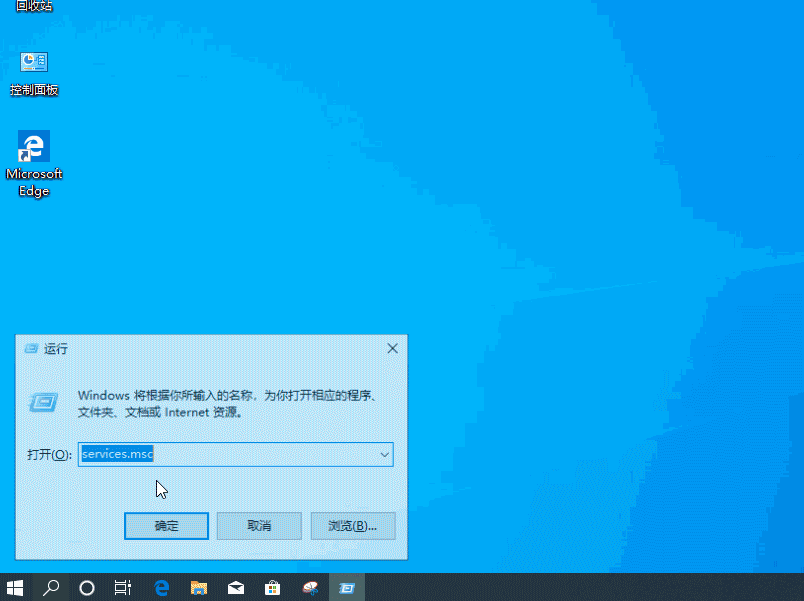 正版软件
正版软件
- win10应用商店下载不了软件怎么办
- win10应用商店下载不了软件是一个非常让人郁闷的问题,一下载就会显示Windows更新或者已安装下载不了,下面来看看详细的解决教程吧。win10应用商店下载不了软件怎么办:出现该情况可能是因为未打开“WindowsUpdate”导致的问题,建议将WindowsUpdate设置为自动。1、首先按下快捷键“Win+R”打开运行,然后输入“services.msc”,并打开服务。2、在服务选项中选择“WindowsUpdate”,右击“WindowsUpdate”,选择“属性”。3、并将启动类型设置为“自动”
- 1小时前 03:05 win 应用商店 下载问题 0
最新发布
-
 1
1
- KeyShot支持的文件格式一览
- 1655天前
-
 2
2
- 优动漫PAINT试用版和完整版区别介绍
- 1695天前
-
 3
3
- CDR高版本转换为低版本
- 1840天前
-
 4
4
- 优动漫导入ps图层的方法教程
- 1695天前
-
 5
5
- ZBrush雕刻衣服以及调整方法教程
- 1691天前
-
 6
6
- 修改Xshell默认存储路径的方法教程
- 1707天前
-
 7
7
- Overture设置一个音轨两个声部的操作教程
- 1685天前
-
 8
8
- PhotoZoom Pro功能和系统要求简介
- 1861天前
-
 9
9
- 优动漫平行尺的调整操作方法
- 1692天前
相关推荐
热门关注
-

- Xshell 6 简体中文
- ¥899.00-¥1149.00
-

- DaVinci Resolve Studio 16 简体中文
- ¥2550.00-¥2550.00
-

- Camtasia 2019 简体中文
- ¥689.00-¥689.00
-

- Luminar 3 简体中文
- ¥288.00-¥288.00
-

- Apowersoft 录屏王 简体中文
- ¥129.00-¥339.00